
- •Основы работы в matlab. Векторы и матрицы.
- •Введение
- •Среда matlab
- •1.1. Основный окна Matlab и выполнение элементарных вычислений
- •1.2. Редактирование и отладка м-файлов
- •Переменные в matlab
- •3. Массивы в matlab
- •4. Задачи линейной алгебры (векторы и матрицы)
- •1. Функции операций над векторами:
- •Решение некоторых задач линейной алгебры
- •4. Решение некоторых задач алгебры матриц
- •5. Решение систем линейных уравнений
- •6. Собственные значения и собственные векторы
- •7. Норма и число обусловленности матрицы
- •8. Задания для самостоятельного решения
Среда matlab
П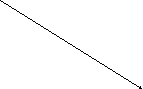 осле
запуска Matlab на экране появится основное
окно приложения*
осле
запуска Matlab на экране появится основное
окно приложения*
Главное меню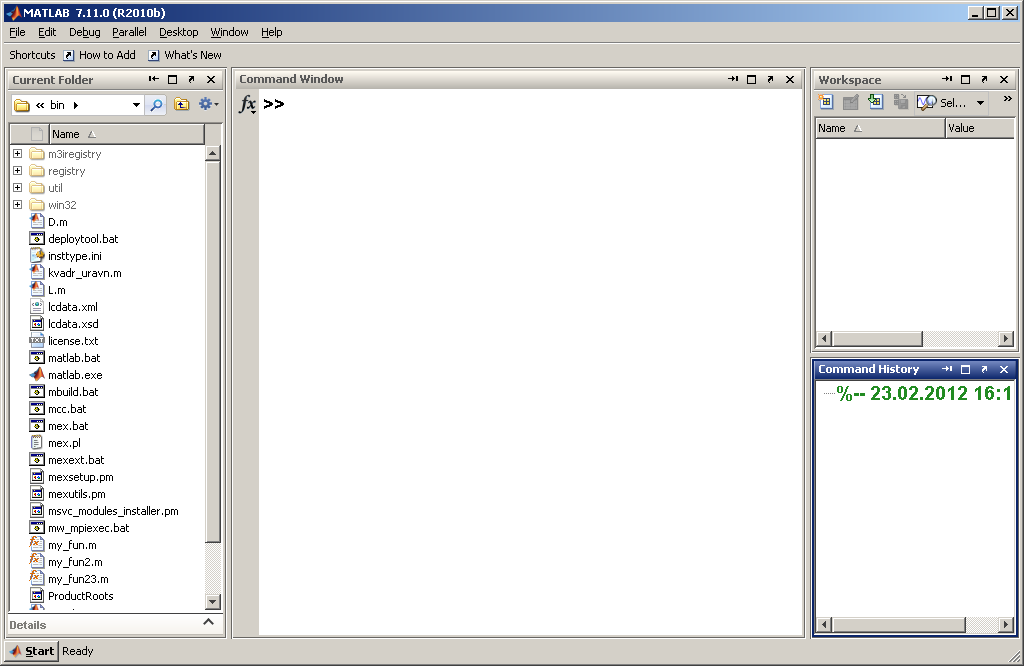








Рис.1. Основное окно Matlab
Основные команды главного меню MATLAB:
Главное меню системы содержит следующие команды:
■ File - работа с файлами;
■ Edit - редактирование сессии;
■ Debag - отладка программ;
■ Parallel – организация параллельных вычислений на мультиядерных компьютерах
■ Desctop - настройка среды МАТLАВ;
■ Windows -установка свойств окна;
■ Не1р - справочная информация.
Как и в любом приложении Windows, доступ к пунктам команд главного меню осуществляется левой кнопкой мыши.
Работа с файлами
П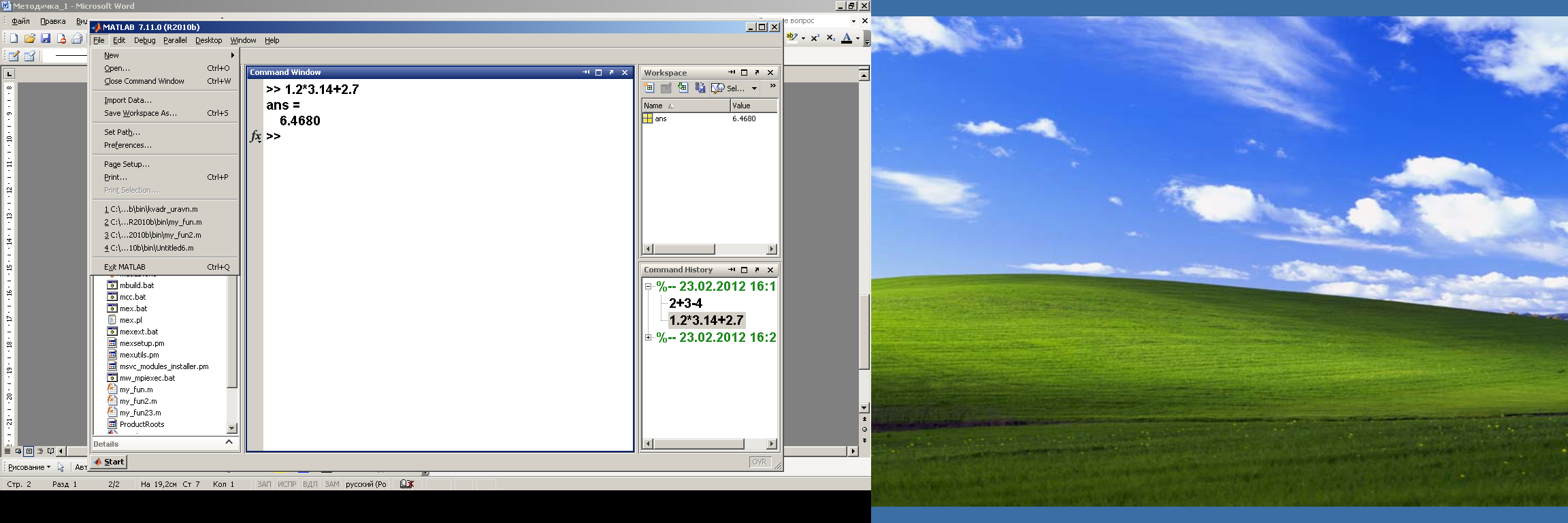 ункт
менюFile
предназначен для работы
с файлами и представлен
на рис. 2. Рассмотрим назначение
представленных в нем команд:
ункт
менюFile
предназначен для работы
с файлами и представлен
на рис. 2. Рассмотрим назначение
представленных в нем команд:
New - открывает окно для создания М-файла, рисунка или модели;
Ореn - открывает окно для загрузки созданного ранее М-файла, рисунка или модели;
С1оsе - закрывает активное в данный момент окно системы; команда может быть записана как Close Соmmand Window, и это будет означать, что закрывается окно ввода команд, а может выглядеть иначе, например Сlose Workspase, что означает закрытие окна объявленных переменных;
Import Data - открывает окно для загрузки файлов с расширением .гпа1 -это файлы, информация в которых хранится в виде машинных кодов, при их открытии в память компьютера загружаются определенные ранее переменные и функции;
S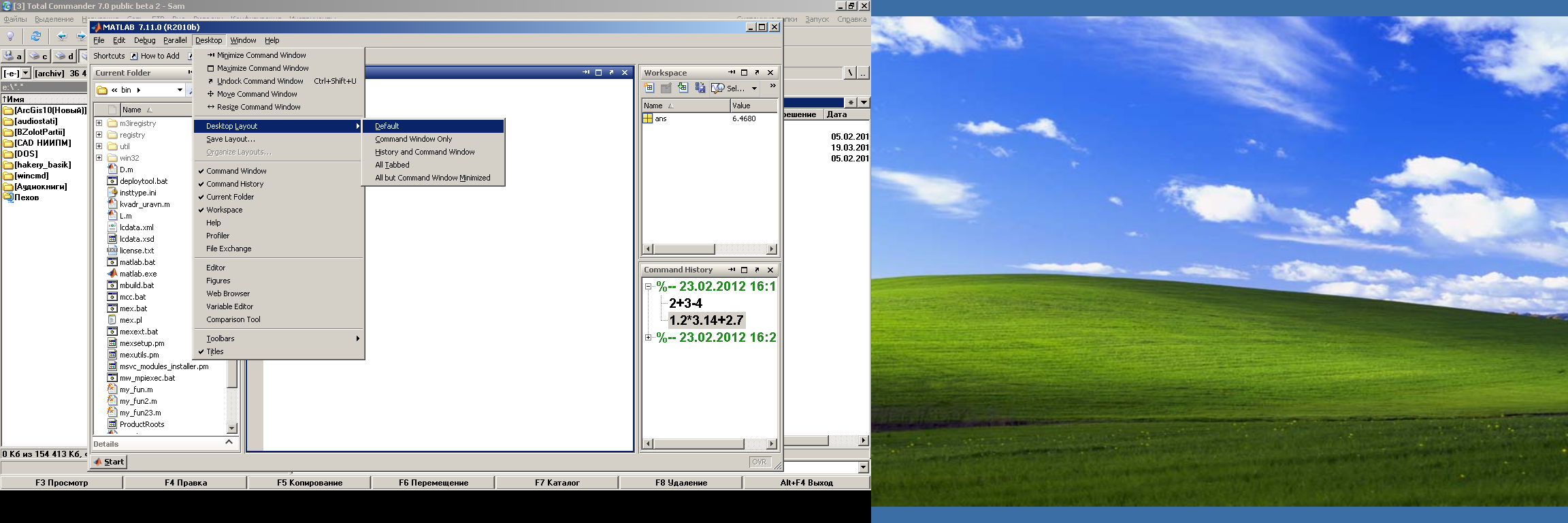 ave
Workspase
As..
сохранение всех определенных в данной
сессии переменных и функций в виде
файлов с расширением .mat
или иначе сохранение рабочего пространства
Workspace
системы на диск;
ave
Workspase
As..
сохранение всех определенных в данной
сессии переменных и функций в виде
файлов с расширением .mat
или иначе сохранение рабочего пространства
Workspace
системы на диск;
Set Path - выводит окно настройки путей файловой системы;
Prefrences - выводит окно настройки параметров системы;
Page Setup - выводит окно настройки параметров страницы;
Print- выводит окно настройки параметров печати;
Exit MATLAB - выход из системы MATLAB.
Пункт меню Desctop
содержит следующие
команды:
Undo
Command
Window
Desktop
Layout…-
выводит список
следующих команд:
Default – устанавливает настройку среды, принятую по умолчанию, то есть открывает окна Command Wibdow, Workplase, Command HistoryиCurrent Directory;
Сommand Windows Only – открывает только окно рабочей среды;
History and Command Window – открывает окно рабочей среды и список выполненных команд.
All Tabbet – выводит окно Help, к описанным выше окнам системы добавлено окно справки Не1р и окно управления М-файлами Ргоfilег;
Save Layout... - позволяет сохранить настройки системы в файле, а затем вызывать их из списка командой Desktop Layout...;
Organize Layout - выводит список файлов, созданных командой Sаvе Layout .., файл можно либо переименовать при помощи кнопки Rеnаmе либо удалить с помощью Delete;
Command Window - выбрать окно рабочей области;
Command History - выбрать окно со списком команд;
Current Directory - выбрать окно управления файловой системой;
Workspace - выбрать окно рабочего пространства;
Help - выбрать окно справочной системы;
Profiler - выбрать окно управления М-файлами;
Toolbar - скрыть или показать панель инструментов;
Shortcuts Toolbar - скрыть или показать сокращенную панель инструментов (расположена под основной);
Titles - скрыть или показать заголовки окон.
